u盘被写保护怎么解开(解锁U盘的写保护功能)
- 网络技术
- 2024-03-23
- 151
U盘已成为人们日常生活中不可或缺的存储设备之一、随着科技的不断发展。有时我们会遇到U盘被写保护的问题、导致无法对其进行数据的读写操作,然而。恢复数据的安全性,本文将介绍一些常见的解决方法,帮助读者解除U盘的写保护。
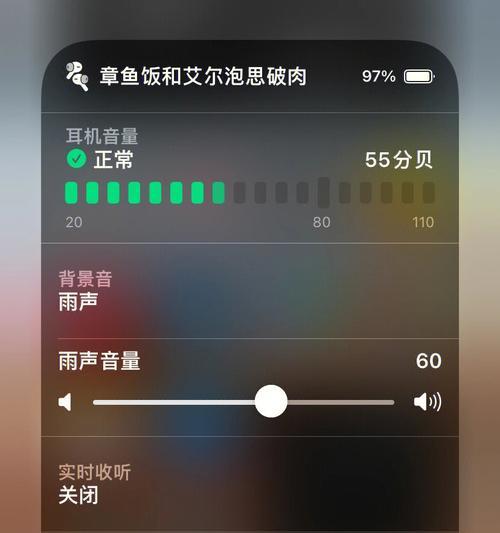
检查物理开关是否锁定
1.确保U盘本身没有写保护开关

2.检查开关是否打开
使用注册表编辑器修改注册表
1.打开注册表编辑器

2.定位到HKEY_LOCAL_MACHINE\SYSTEM\CurrentControlSet\Control\StorageDevicePolicies
3.在右侧窗口中找到WriteProtect键值
4.双击打开,将数值数据改为0,然后重新插拔U盘
使用磁盘管理工具解除写保护
1.打开磁盘管理工具
2.找到U盘所在的磁盘
3.右键点击该磁盘,选择“属性”
4.在属性窗口中选择“只读”选项卡,取消勾选“只读”选项
使用命令提示符解除写保护
1.打开命令提示符
2.输入“diskpart”命令进入磁盘分区工具
3.输入“listdisk”命令查看当前连接的磁盘列表
4.输入“selectdiskX”(X代表U盘所在磁盘)来选择U盘
5.输入“attributesdiskclearreadonly”命令解除U盘的写保护
使用专业的U盘修复工具
1.下载并安装专业的U盘修复工具
2.运行工具,选择相应的U盘进行修复操作
3.根据提示进行修复操作,通常需要等待一段时间以完成修复过程
尝试格式化U盘
1.使用Windows自带的格式化工具进行格式化操作
2.将U盘进行格式化,清除所有数据
3.注意备份重要数据,避免格式化过程中丢失
检查U盘是否感染病毒
1.使用杀毒软件对U盘进行全盘扫描
2.清除病毒后,重新插入U盘,查看是否解除写保护
尝试使用其他电脑或操作系统
1.将U盘连接到其他电脑或操作系统中
2.检查是否被误认为是U盘被写保护导致的问题
联系U盘制造商获取技术支持
1.如果以上方法都无法解决问题,建议联系U盘制造商获取技术支持
2.提供详细的问题描述和U盘型号,以便技术人员更好地帮助解决问题
避免使用未经验证的U盘
1.购买正规渠道的U盘产品
2.尽量避免在不稳定的电脑上使用U盘
定期备份重要数据
1.在解决U盘写保护问题之前,建议定期备份重要的数据
2.这样即使出现U盘写保护等问题,也能够保证数据的安全
注意使用U盘的环境和方式
1.避免将U盘暴露在潮湿、高温、高湿度等环境中
2.使用U盘时,避免频繁拔插U盘,以免损坏设备
提高对U盘的保护意识
1.定期清理U盘中的垃圾文件和临时文件
2.注意避免在不安全的电脑上使用U盘
命令提示符,检查病毒、专业的U盘修复工具以及尝试格式化,我们可以解除U盘的写保护,通过检查物理开关、使用其他电脑、使用注册表编辑器,联系制造商获取技术支持等方法,磁盘管理工具,恢复数据的安全性。以避免数据丢失,同时,我们也应该注意使用U盘时的环境和方式、定期备份重要数据。
版权声明:本文内容由互联网用户自发贡献,该文观点仅代表作者本人。本站仅提供信息存储空间服务,不拥有所有权,不承担相关法律责任。如发现本站有涉嫌抄袭侵权/违法违规的内容, 请发送邮件至 3561739510@qq.com 举报,一经查实,本站将立刻删除。